Habilitar o deshabilitar la función de envío silencioso de notificaciones en iOS 12
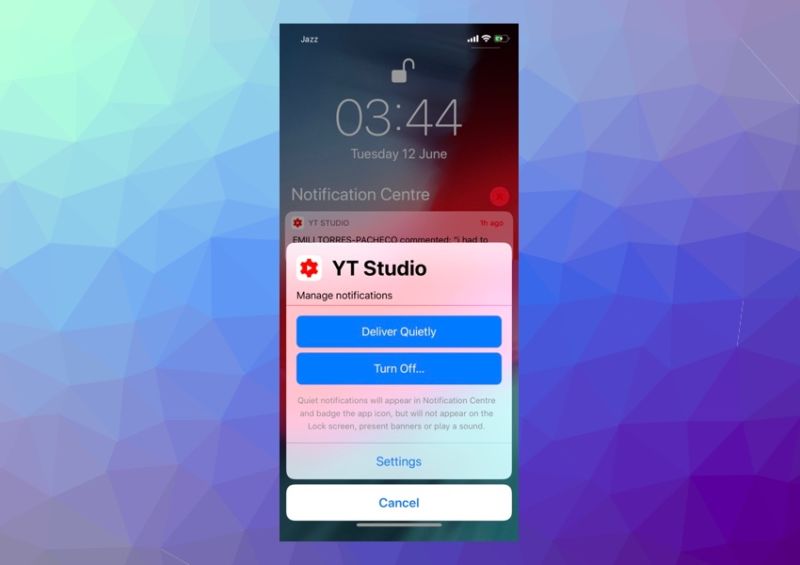
Con iOS 12, Apple ha facilitado a los usuarios la tarea de eliminar las distracciones. Además de introducir una función mejorada de «No molestar», la compañía también ha hecho posible que los usuarios desactiven fácilmente las alertas de notificaciones que pertenecen a determinadas aplicaciones. Esta función de notificaciones permite a los usuarios restringir las notificaciones y, como resultado, liberar la distracción de su dispositivo.
Se ha añadido una nueva opción «Entregar en silencio» a las notificaciones a las que se puede acceder directamente desde la pantalla de bloqueo. Los usuarios pueden deslizar el banner de notificación para habilitar Deliver Quietly para una aplicación. Cuando esta opción está activada, las notificaciones se enviarán al dispositivo del usuario de forma silenciosa. Esto significa que cuando una nueva notificación llega desde la misma aplicación, se mostrará en el Centro de Notificación como de costumbre, sin embargo, no aparecerá en la pantalla de bloqueo y reproducirá un sonido o una vibración. Esto puede ser fundamental para que tu iPhone o iPad se distraiga cuando estés realizando alguna tarea importante.
Habilitar o deshabilitar la función Entregar silenciosamente notificaciones
A continuación se muestra cómo puede activar la opción Entregar en silencio para las notificaciones en su iPhone o iPad.
- Deslice hacia la izquierda en una notificación perteneciente a la aplicación que desea silenciar y pulse sobre’Gestionar’.
- En el siguiente menú pulse sobre `Entregar en silencio.
- Repite estos pasos para todas las aplicaciones que quieras silenciar.
Convertir las notificaciones para una aplicación específica también es muy sencillo. Para ello, simplemente siga las instrucciones que se indican a continuación.
- Deslícese hacia la izquierda en una notificación que pertenezca a una aplicación para la que desee habilitar notificaciones y, a continuación, puntee en `Gestionar’.
- Ahora, en el siguiente menú, pulse sobre la opción’Deliver Prominently’.
- Repita estos pasos para todas las aplicaciones para las que desee habilitar notificaciones.
En caso de que no tengas una notificación pendiente para una aplicación, puedes volver a activar las alertas yendo a Ajustes> Notificaciones> Aplicación y activar las alertas para la pantalla de bloqueo y sus sonidos.
La función de notificaciones de entrega silenciosa se agregó en iOS 12 y también está presente en iOS 13 o posterior. Puedes seguir los mismos pasos anteriores para activar o desactivar la función de notificaciones de entrega en silencio en tu iPhone, iPad o iPod touch.
>
Suscribirse a nuestro canal

Marcos Robson es redactor autónomo de Tech&Crumb y redacta los temas de seguridad, privacidad, libertad de información y cultura hacker (WikiLeaks y criptografía). Actualmente trabaja en en Nueva York (Wired).






